iPhoneって、どうして標準ToDoアプリが無いのでしょうね。MacのiCalにはToDoがあるし、MailのToDoとはちゃんと連携して動作するのに。iPhoneは常日頃持ち歩くデバイスなので、これにこそToDoアプリが搭載されていてアラームで教えてくれる機能が欲しいのですが…。
そんな事をぼやいていてもAppleがすぐに実装してくれるわけではありません。もし、iPhone OS 4.0で実装されればとても嬉しい事ですが。
そんな不満を感じていた1年前。ウチはToDo lite (iPhone App)とAppigo Sync、そしてMobileMeサービスを用いて3つのデバイスのToDoを同期し始めました。既に1年以上この環境で使っていますが、今のところ便利に使えています。

ウチには2台Macがあり、Mac miniはLANに接続された状態で常時稼働しています。このMac miniを母艦として、Appigo Sync経由でiPhoneからiCalへ同期されたToDo項目をMobileMeと同期します。そして、もう一台のMBPのiCalへもMobileMe経由でToDoが同期されるという仕組みです。
ちなみにAppigo SyncはWindows版のβバージョンもある様なので、PCユーザーの方も使えそうです。
準備:
[iPhone] ToDo lite (無料版)もしくはToDo(有料版)をインストールします。
[Mac mini] Appigo Syncをインストールします。
[iPhone & Mac mini] iPhoneのToDo (lite)とMac miniのiCalが、Appigo Sync経由で同期出来る様に設定します。
[Mac mini] MobileMeと同期出来るように[システム環境設定] – [MobileMe]で設定します。
[MacBook Pro] MobileMeと同期出来るように[システム環境設定] – [MobileMe]で設定します。
使い方:
ほとんど操作すべき事は無いはずです。唯一、iPhoneが母艦のMac miniと通信出来る環境下でToDo (lite)を操作し、同期する程度です。この作業だけは手動で行う必要があります。MobileMeとMac mini / MBPの同期は(設定にもよりますが)自動的に行うことができるので、ほとんど意識する必要はありません。
所有しているMacが一台だけであれば、そのMacへAppigo Syncを使って同期すれば十分ですし、MobileMeユーザでない場合はGoogle等と同期出来るアプリケーションを入れておく事で同等の事が出来ると思います。
ごく稀にAppigo Sync – iCal – MobileMe の同期タイミングが合わず、母艦の画面に同期エラーが表示される事があるので、時々確認しておいた方が良いかもしれません。
ToDo (lite) 同期設定画面:
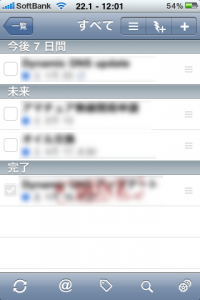
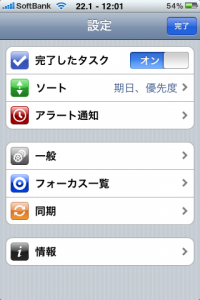
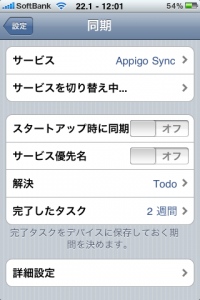
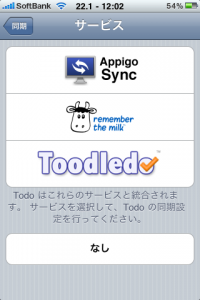
1枚目: ToDo起動画面。右下の設定ボタンをタップ
2枚目: 同期をタップ
3枚目: 既に設定済みの場合の画面例。サービスを切り替え中…をタップ。日本語表現がおかしいが、これがどのサービスとToDoを同期するかの設定。
4枚目: Appigo Syncをタップ。その後は指示に従って母艦のIPアドレス等を入力。
すると、母艦側のAppigo Syncに認証させる為の番号が表示され、MacのAppigo Syncへその番号を入力すれば同期出来る様になります。
なお、同期の方法は1枚目 ToDo起動画面の左下のボタンをタップで出来ます。
リンク:
2010年11月6日 追記:
MobileMeカレンダーが新しくなって、正常に同期できなかったり、同じToDoが複数出来上がってしまう現象が発生したので、eTask AppによるToDo同期を検討してみました。こちらのエントリーで紹介していますので良かったらご覧ください。
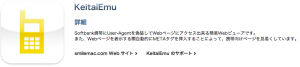
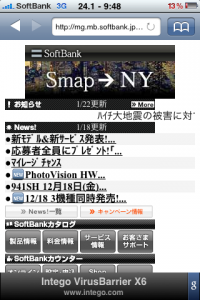


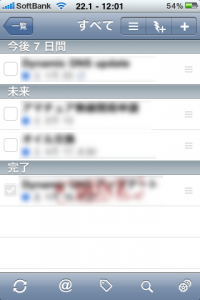
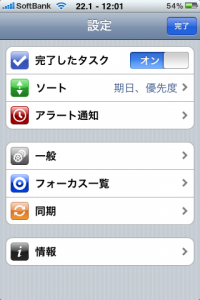
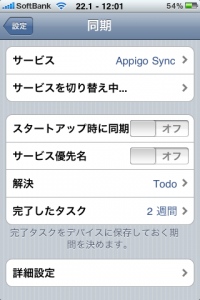
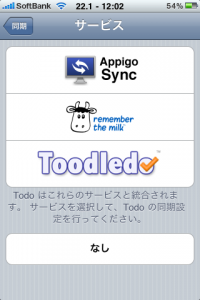
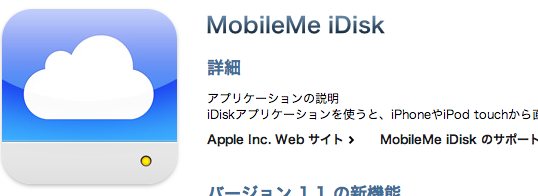
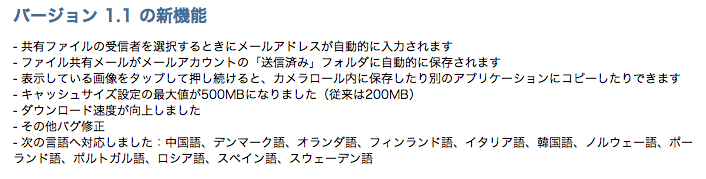
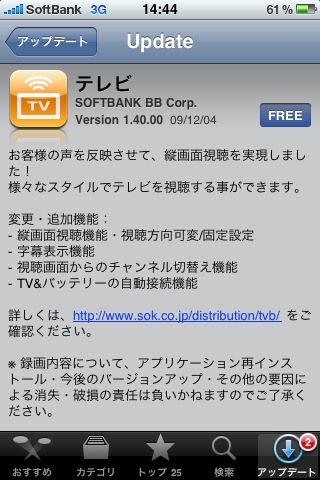
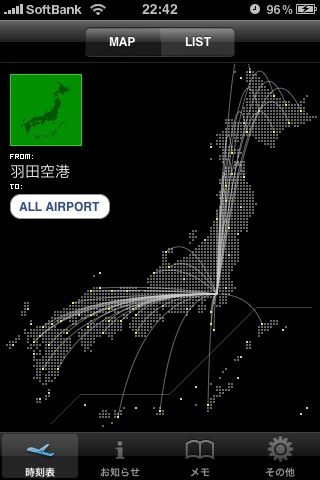
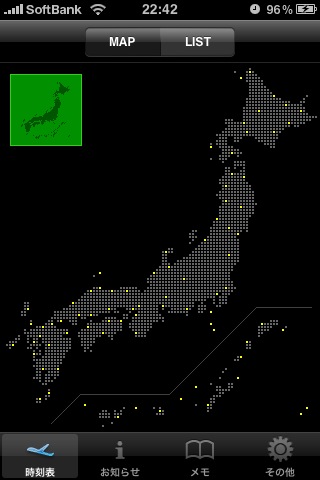
.png)